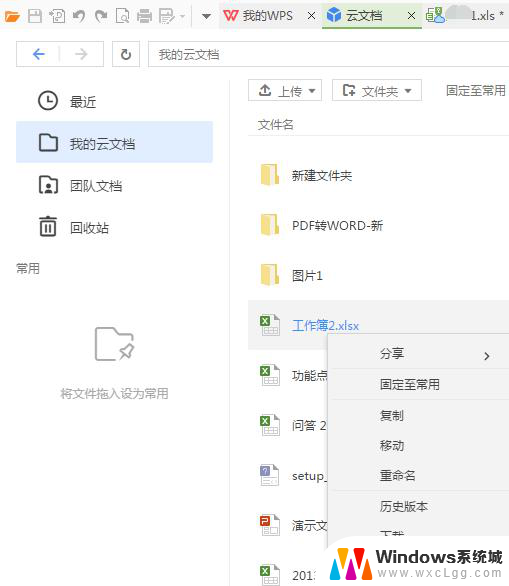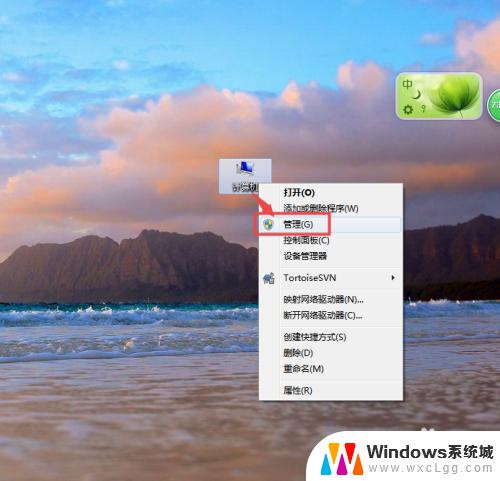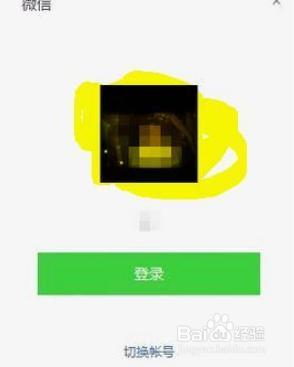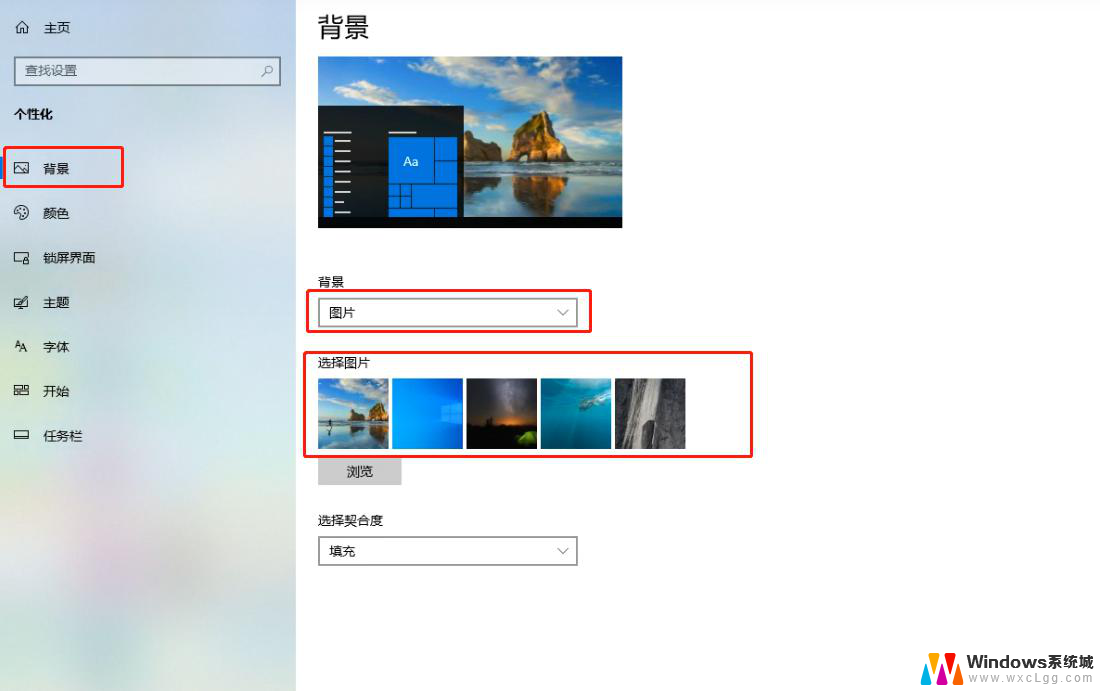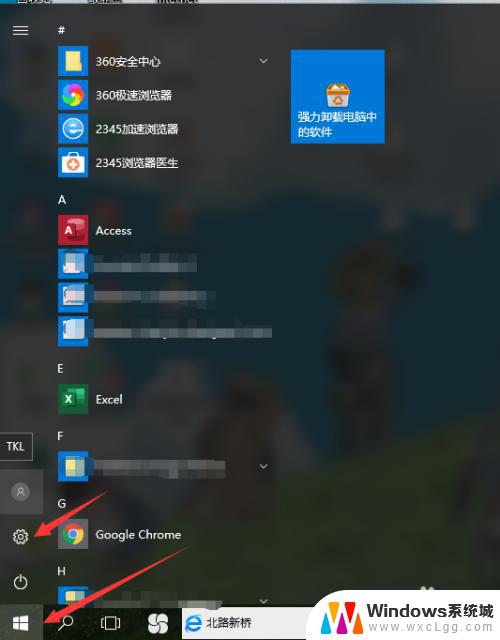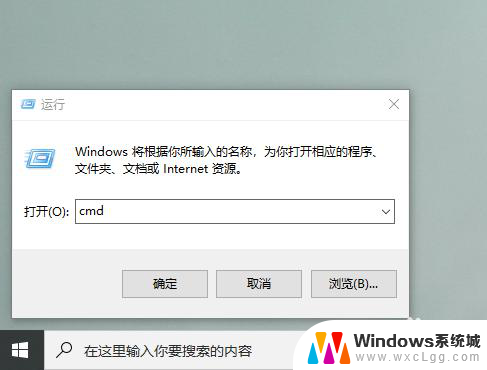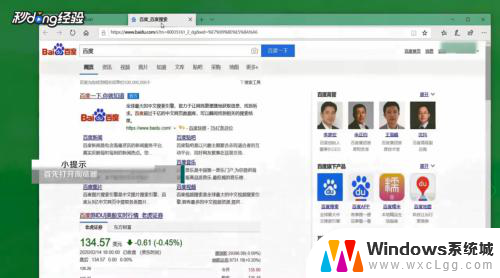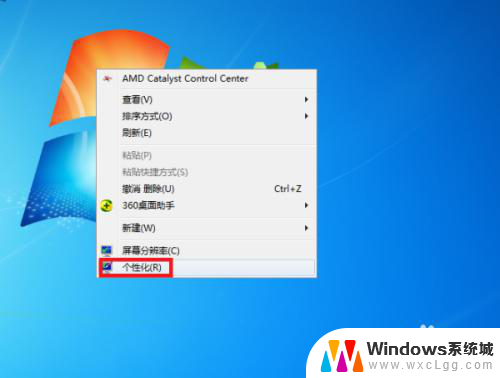电脑壁纸记录怎么查看 Windows电脑的壁纸历史记录怎么查阅
电脑壁纸记录怎么查看,在我们使用Windows电脑时,壁纸是我们经常要更换的一项个性化设置,有时我们可能会想要回顾过去使用过的壁纸,或者找回某个特定的壁纸。如何查看电脑的壁纸历史记录呢?幸运的是Windows系统提供了一种简单的方法来查阅我们使用过的壁纸。通过这个功能,我们可以轻松地追溯我们的壁纸更换历史,找到我们曾经喜欢的壁纸,并且重新使用它们。接下来让我们一起来了解一下这个便捷的功能吧。
具体方法:
1.第一步,在windows10电脑桌面空白处右击,如下图所示。

2.然后,在右键的所有选项中,点击进入最后一个选项,也就是个性化,如下图所示。
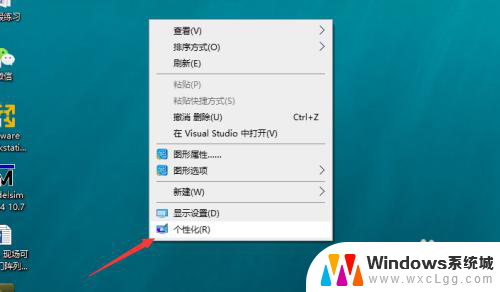
3.这样,我们就进入了电脑的个性化设置界面,当然,也可以从电脑设置进入。如下图所示。
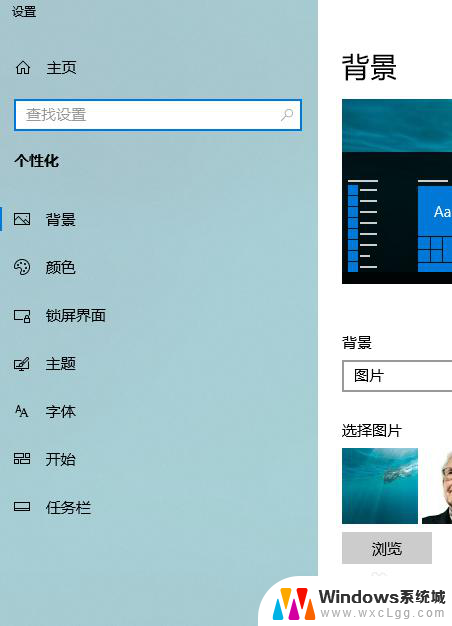
4.然后,在右侧。我们就可以看到电脑当前的壁纸和磁贴颜色,点击即可,如下图所示。
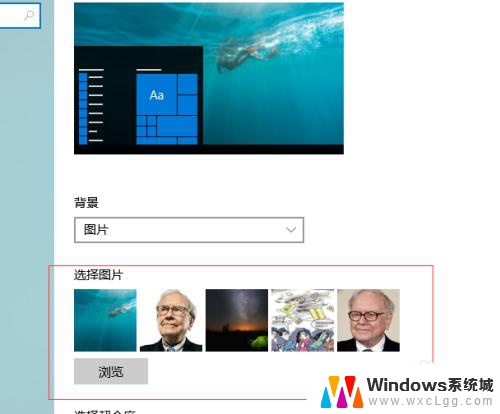
5.我们在下方就可以看到电脑壁纸的使用历史记录了,点击就可以展开查看。如下图所示。
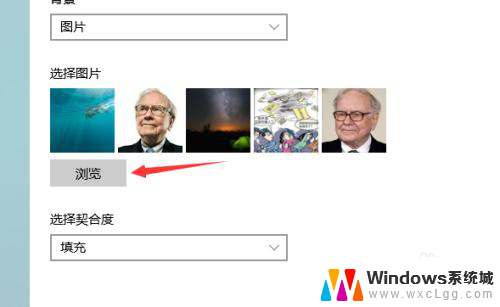
6.当然,我们还可以修改电脑背景模式。有图片,纯色等多种可以选择,点击选中即可。如下图所示。
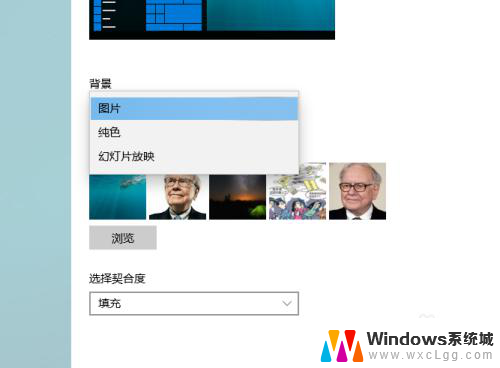
以上就是电脑壁纸记录如何查看的全部内容,如果你也遇到了同样的情况,可以参考我的方法来处理,希望对大家有所帮助。